Top 16 Perbaikan pikeun Layar Kadua Henteu Dideteksi Saatos Wake Up dina Windows:
Loba urang ngagunakeun eta Dua setélan layar Pikeun ngatur kasaimbangan karya-hirup. Sacara standar, Windows 10 sareng 11 komputer saré saatos sababaraha menit parantos kaliwat. Anjeun kedah ngagerakkeun beurit atanapi pencét konci pikeun ngahudangkeunana. Sanajan kitu, loba pamaké geus humandeuar yén monitor kadua teu kauninga sanggeus hudang up. Upami layar kadua anjeun henteu ngaréspon saatos jempé, ieu kumaha carana ngalereskeunana Windows 10 sareng 11.
1. Pariksa kabel
Éta tiasa lumangsung tanpa anjeun perhatikeun. Nabrak saeutik atawa bari nyoba nyaluyukeun sudut nempoan layar kadua jeung cabut kabel. Pastikeun yén sadaya kabel disambungkeun ka monitor kadua leres.
2. Reset pilihan kakuatan
A paréntah basajan bakal ngalakukeun.
1. Pencét kana Tombol Windows dina keyboard jeung neangan CMD . Milarian Ngajalankeun salaku administrator gigireun Komando Ajakan pikeun muka éta kalayan hak administrator.
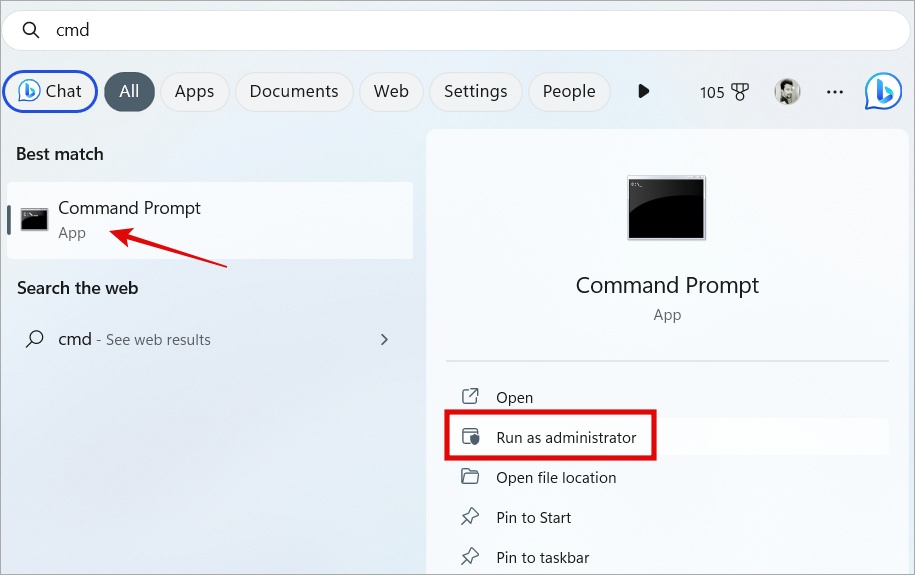
2. Salin sareng témpél paréntah di handap sareng pencét asup pikeun ngalaksanakeunana.
powercfg -pendekanefaultschemes
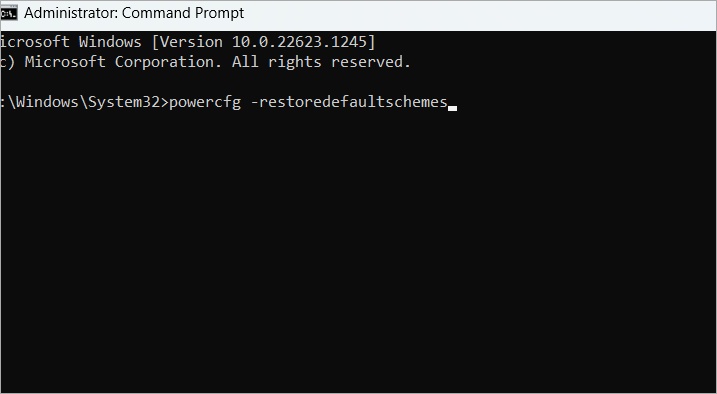
Éta pisan.
3. Ngaganggu saré jero
Ieu bakal gumantung kana make jeung model monitor Anjeun. Kedah aya tombol Setélan dimana waé caket layar. Pencét éta pikeun ningalikeun pilihan. Pindah ka setélan sareng mareuman sare jero upami sayogi sareng diaktipkeun. monitor Dell, contona, kakurangan tina masalah ieu.
4. deteksi otomatis
Setélan sanés anu anjeun kedah pareum dina monitor anjeun nyaéta Deteksi Otomatis. Naha? Monitor disambungkeun ka komputer liwat kabel USB. Sambungan dipareuman sacara standar nalika layar sare pikeun ngahemat daya. Ieu kumaha mode sare ngahemat umur batre atanapi kakuatan. Nanging, dina sababaraha monitor, sambungan ieu henteu didamel deui nalika anjeun nyobian hudang Windows 10/11 PC tina mode sare. Nonaktipkeun tiasa ngabantosan.
5. Ngidinan alat pikeun ngahudangkeun komputer
Alat input sapertos beurit sareng kibor peryogi idin pikeun ngahudangkeun komputer anjeun, sareng kalebet monitor kadua.
1. Milarian Ménéjer alat dina ménu mimiti.
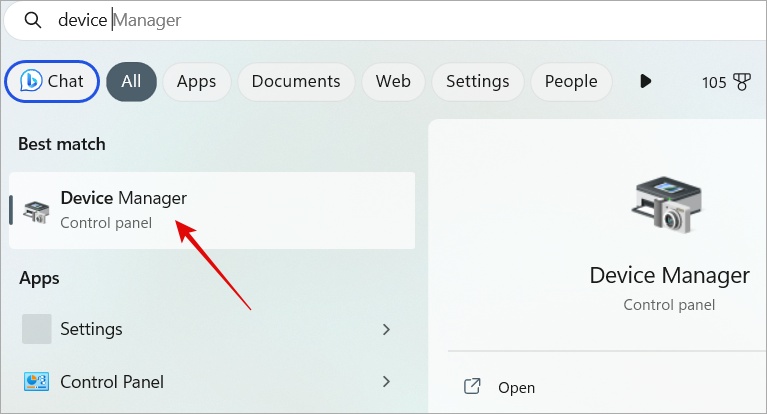
2. Klik pikeun ngalegaan Mouse jeung alat ngarah séjén . Ayeuna pencét Klik katuhu mouse HID-compliant sareng pilih Pasipatan . Bisa jadi béda pikeun anjeun gumantung kana jenis mouse jeung mouse.
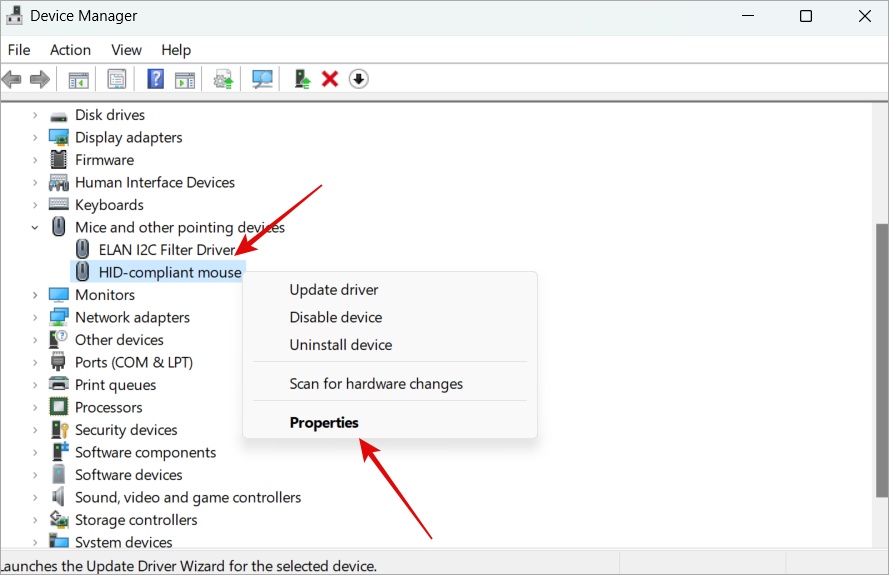
3. Dina jandéla pop-up salajengna, pilih Tab Manajemén énergi . Milarian Ngidinan alat ieu ngahudangkeun komputer . Simpen sadaya parobahan.
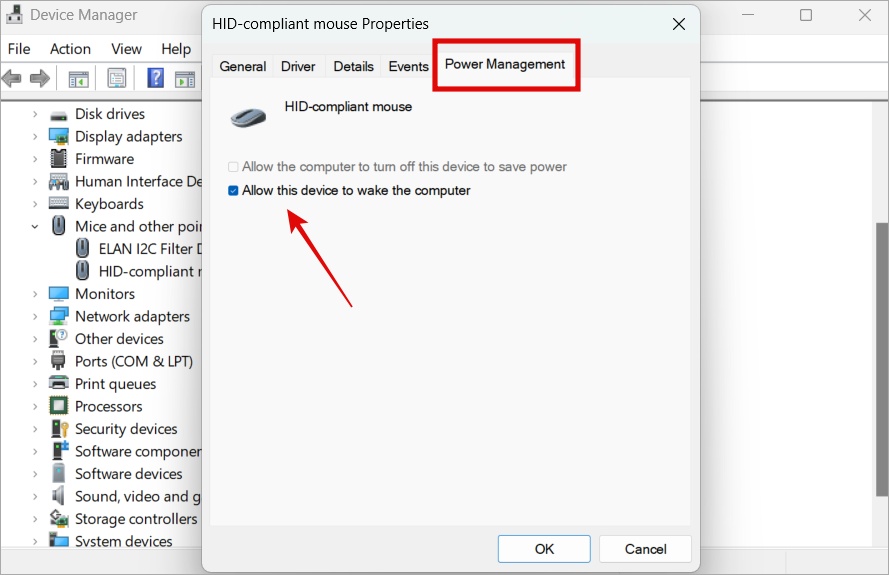
4. Ayeuna malikan deui prosés anu sami sareng keyboard anjeun, adaptor jaringan, sareng USB Root Hub.
6. Reset Power Options
1. Pencét kana Windows + S pikeun muka Windows Search. Tulis Déwan kontrol Sareng buka tina hasil pamilarian.
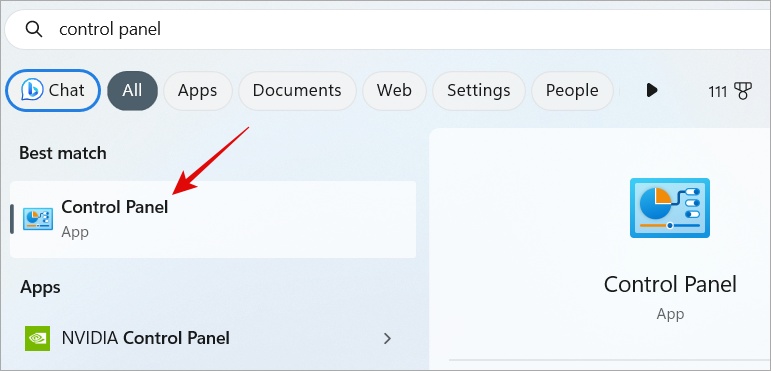
2. Milarian Pilihan Kakuatan dina bar teang di pojok katuhu luhur sareng buka.
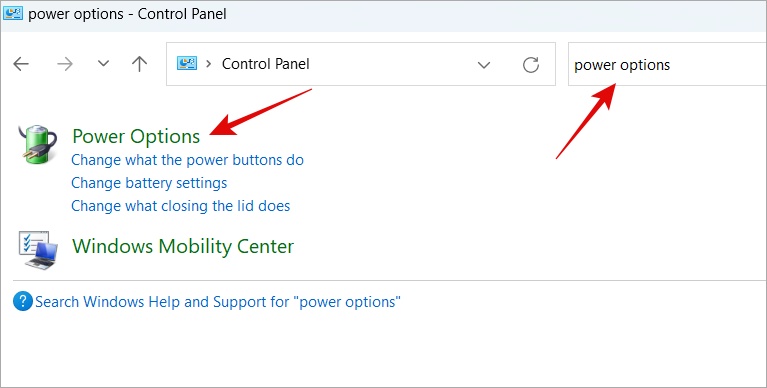
3. Milarian Pilih iraha bade mareuman tampilan tina sidebar kénca.
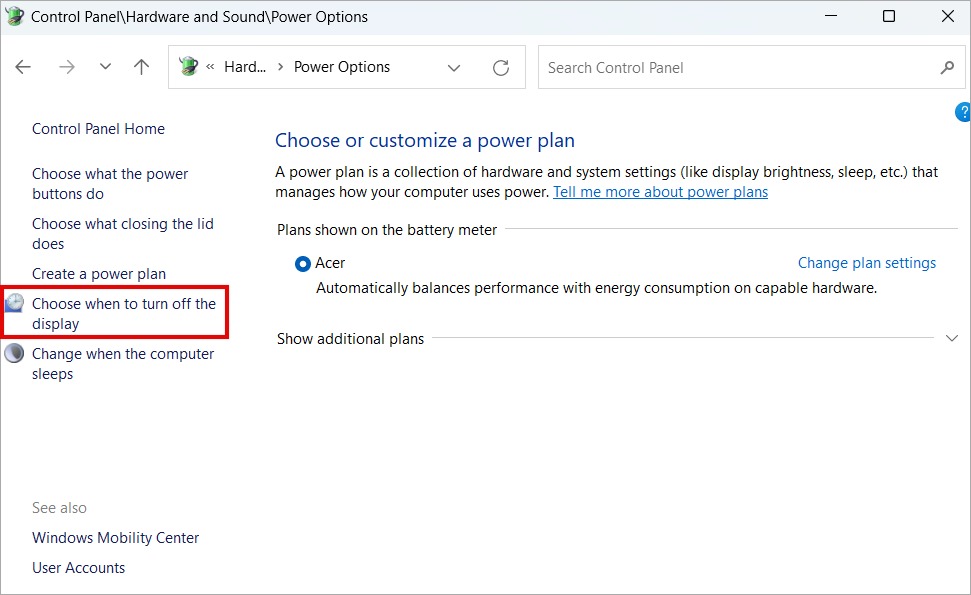
4. Ayeuna pencét Ngarobih pangaturan listrik anu maju .
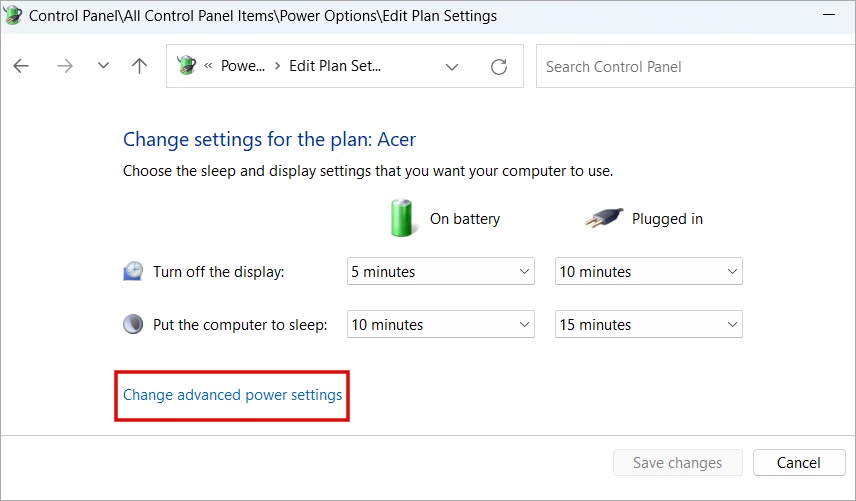
5. Dina popup anjeun kedah tingali salajengna, klik tombol "Mulangkeun setélan standar" Teras pencét "Palaksanaan" pikeun nyimpen perobihan.
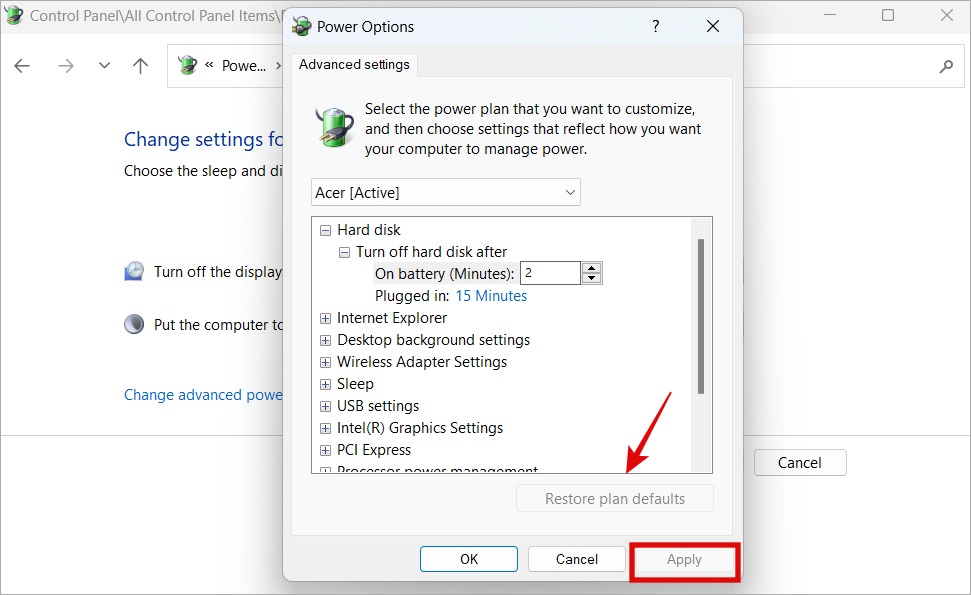
7. Laju refresh sarua dina duanana layar
Layarna nganggo tingkat refresh tina 60Hz dugi ka 500Hz. Leres, tapi sakapeung nalika dua monitor gaduh tingkat refresh anu béda, éta nyababkeun monitor kadua henteu dideteksi saatos asup kana mode sare. Pikeun ngabéréskeun masalah ieu, robih laju refresh monitor kadua ka tingkat refresh anu munggaran.
8. Nonaktipkeun manajemén kakuatan kaayaan link
1. Buka Windows Search deui sareng ketik Édit rencana kakuatan jeung mukakeunana.
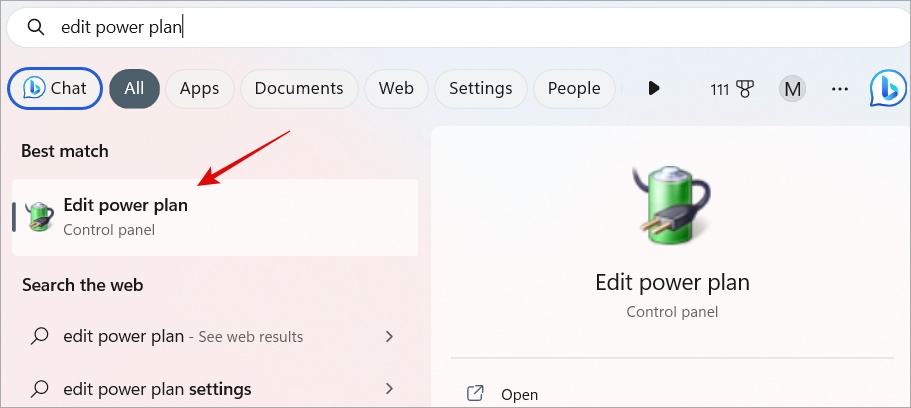
2. Pencét Ngarobih pangaturan listrik anu maju .
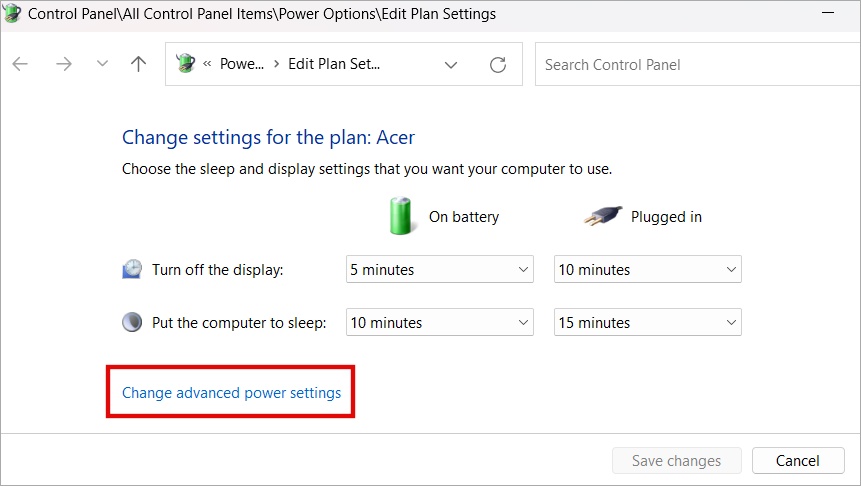
3. The Power Options popup bakal muka. Pindah ka PCI Express> Link State Power Manajemén sareng pilih Pareum Pikeun duanana On batré jeung plugged in. Upami anjeun nganggo desktop, tangtos pilihan batréna leungit.
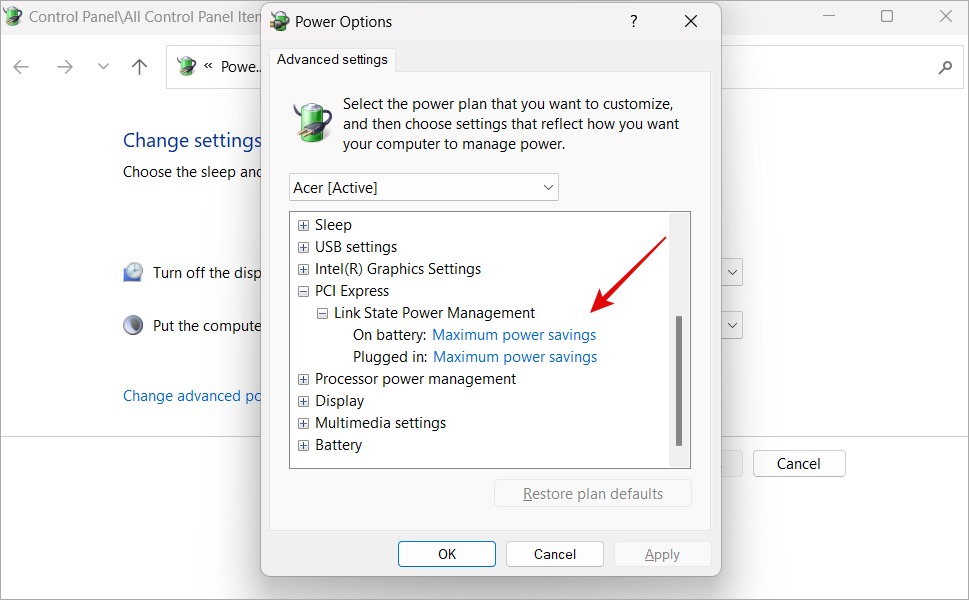
9. Aktipkeun pilihan rék dilegakeun pintonan ieu
Ieu mungkin yén layar kadua teu kauninga dina setélan tampilan? Hayu urang manggihan.
1. Buka Setélan deui (Windows + I) sareng angkat ka Sistem > Tampilan teras pencét Sababaraha layar .
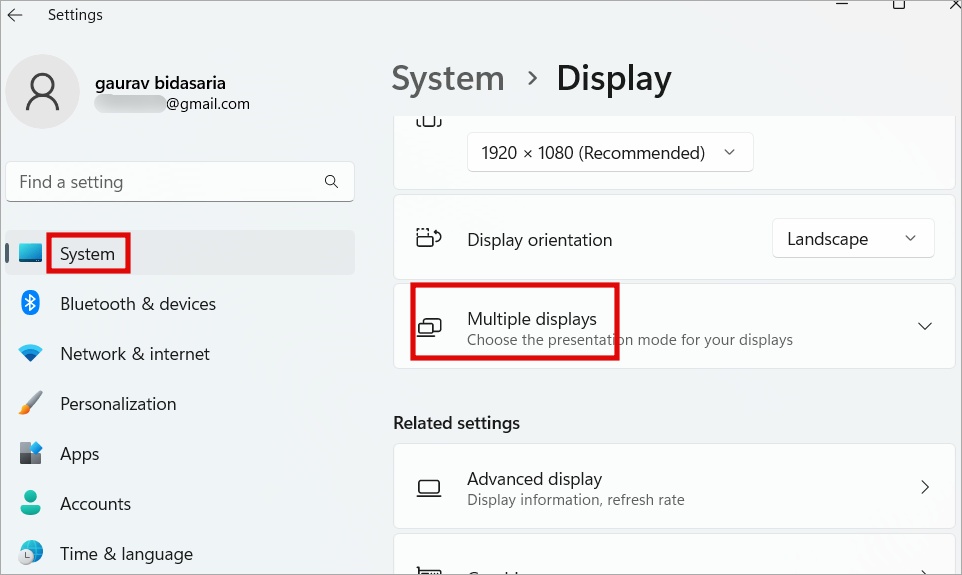
2. Hiji ménu bakal muka. Pencét tombol "pernyataan" Pikeun manggihan layar kadua. Upami monitor kadua tos dideteksi sareng katingali di dieu, setel kana Pilihan Kembangkeun pintonan ieu.
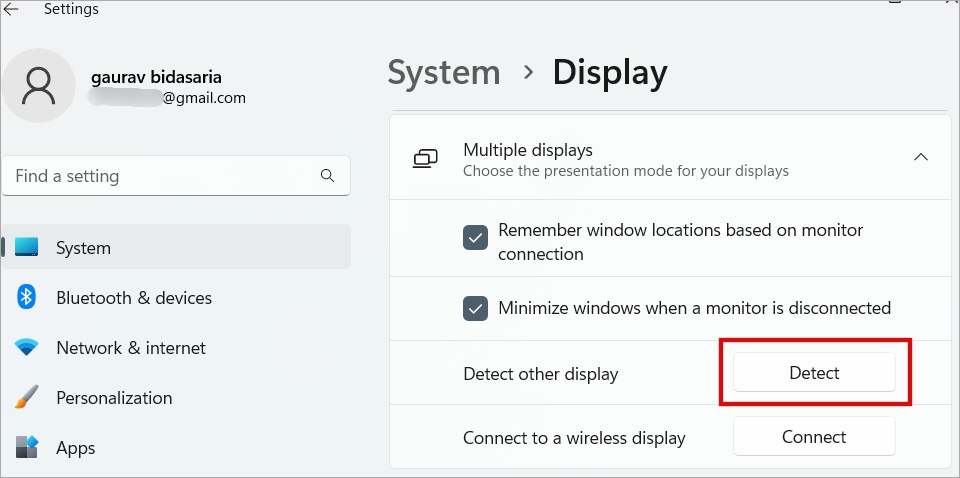
Catetan: Pilihanna sayogi dina Windows 10 tapi gumantung kana versi anjeun, éta tiasa waé henteu sayogi Windows 11.
10. Balikan deui supir grafik
Komputer anjeun gaduh kartu grafik terpadu sareng PC kaulinan gaduh kartu grafik khusus ti Nvidia atanapi AMD. Seringna tanggung jawab pikeun masalah tampilan sapertos layar kadua henteu hudang saatos bobo.
1. Kantun klik dina Konci Windows + Ctrl + Shift + B dina kibor. Layar monitor primér bakal flash sadetik atawa kirang. Upami sukses, layar kadua ayeuna kedah hudang.
11. Daur ulang énergi
Trik saderhana sanés anu épéktip anu tiasa ngabantosan ngabenerkeun monitor anu henteu ngaréspon kadua anjeun saatos bobo dina setélan Windows anjeun.
Pencét jeung tahan Tombol daya kirang langkung 10 detik pikeun mareuman komputer Anjeun. saterusna Cabut adaptorna pikeun leuwih ti 30 detik. Ayeuna sambungkeun deui adaptor sareng hurungkeun PC / Laptop anjeun. Dina waktos salajengna komputer anjeun sare, duanana monitor kedah hudang babarengan.
12. Leupaskeun VGA
ngawartosan seueur Pamaké Nyoplokkeun VGA bakal ngabéréskeun masalah hudang monitor kadua tina masalah saré. Pastikeun teu aya monitor anu nganggo VGA. Pegatkeun sambungan kabel nu kasampak kawas kieu.

13. Pasang deui kartu grafik
Kaseueuran waktos, masalah sapertos monitor kadua henteu dideteksi ku Windows 10 atanapi 11 atanapi henteu hudang saatos bobo aya hubunganana sareng kartu grafik. Éta tanggung jawab pikeun mintonkeun poto sareng video dina layar. Masang deui tiasa ngabantosan ngalereskeun bug sareng ngapdet kana vérsi panganyarna.
1. pencét dina tombol Windows Panggihan tur buka Ménéjer alat .
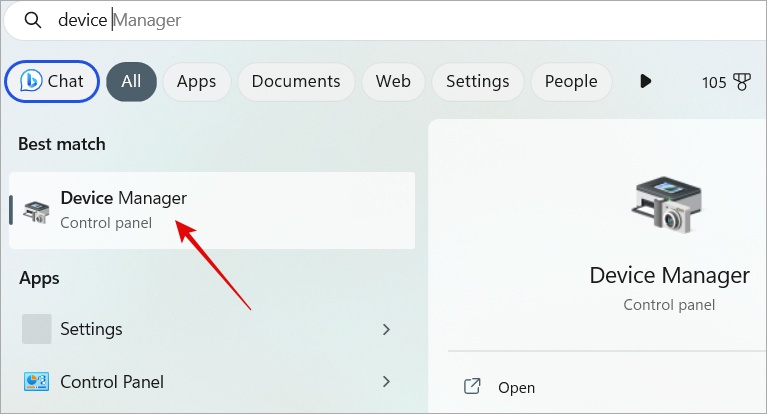
2. Pencét Témbok adaptor ngalegaan eta. Di dinya anjeun bakal ningali daptar sadaya kartu grafik anjeun, duanana terpadu sareng sanés. Klik katuhu dina ngaran kartu grafik tur pilih Uninstall alat. Turutan parentah nu nembongan dina layar.
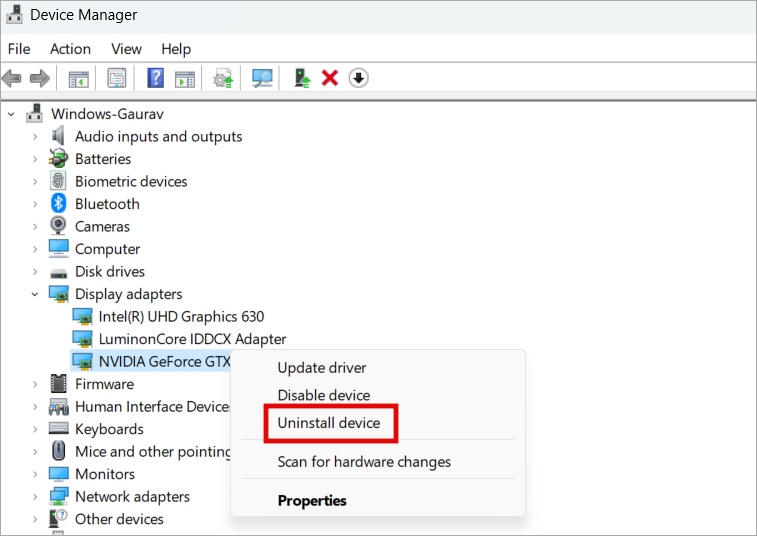
3. Balikan deui komputer anjeun. Klik dina Windows + kuring pikeun muka Setélan. Pindah ka update Windows Ti sidebar kénca teras klik dina tombol Mariksa apdet . Windows bakal milarian sareng ngaunduh supir kartu grafis sacara otomatis.
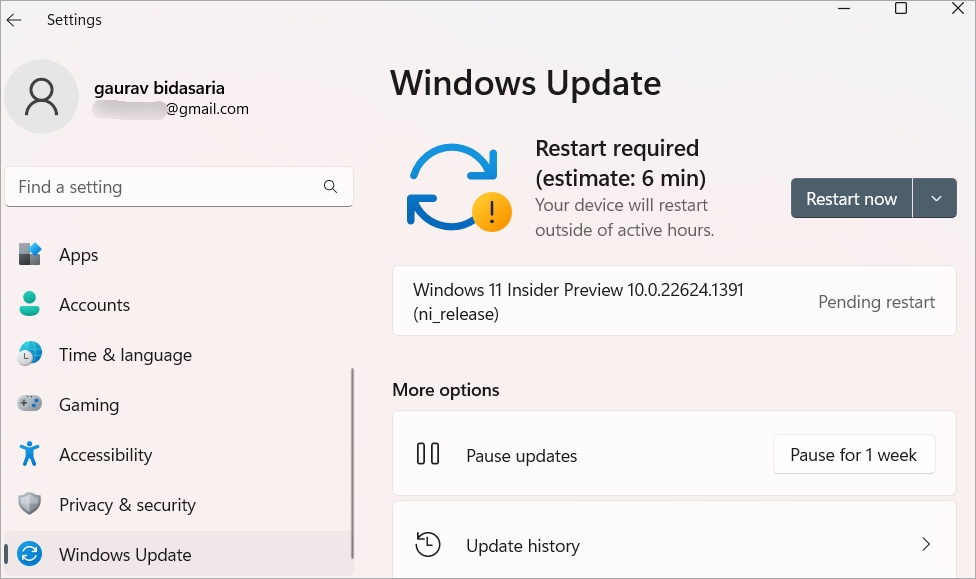
Upami henteu, mangga buka halaman wéb resmi pikeun kartu grafik anjeun sareng lebetkeun nomer modél anu anjeun tingali dina Manajer Alat pikeun milarian sareng unduh sacara manual. Éta kedah janten Intel, Nvidia atanapi AMD. Saatos réngsé, antepkeun komputer anjeun sakedap dugi ka asup kana mode sare. Teras parios upami layar kadua hudang tina bobo.
14. Jalankeun Power Troubleshooter
Windows 10 sareng 11 duanana hadir sareng sakumpulan alat ngungkulan pikeun kasalahan sareng kasalahan umum. Aya sumber kakuatan anu tiasa nanggung jawab pikeun monitor kadua henteu dideteksi saatos mode sare.
1. Pencét kana Windows + kuring pikeun muka Setélan. Milarian Panggihan tur ngalereskeun masalah sareng setelan daya komputer anjeun jeung mukakeunana.
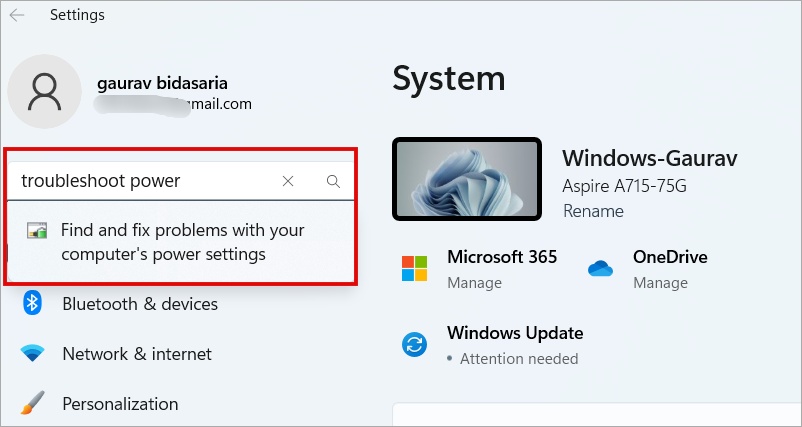
2. Pencét tombol na "saterusna" dina jandela pop-up salajengna. Windows ayeuna bakal nganalisa masalah umum anu aya hubunganana sareng milarian solusi anu mungkin, upami aya. Ngadagoan eta ngajalankeun jalur na.
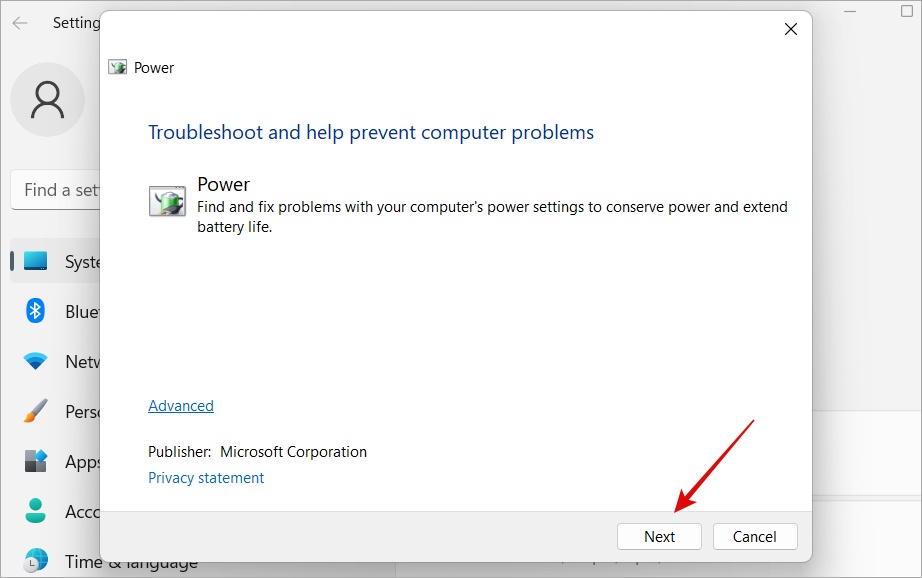
15. Nonaktipkeun overvoltage PLL (BIOS)
Pilihan ieu diaktipkeun sacara standar pikeun motherboards ASUS. Kumaha anjeun nyeken? Ngundeur CPU-Z . Saatos dipasang, buka teras pariksa tab Mainboard pikeun ningali naha komputer anjeun ngagaduhan ti ASUS.
Ayeuna buka Advanced Modeu> AI Tweaker jeung mareuman Overvoltage PLL internal tina daptar turun-handap gigireunana.
Anjeun ayeuna kudu ngasupkeun mios . Léngkahna rupa-rupa Lebetkeun BIOS Ieu rada beda-beda antara produsén sarta saluareun ruang lingkup artikel ieu. Baca artikel numbu pikeun leuwih rinci.
16. Pareuman Pilihan Hibernasi (BIOS)
Ieu cocog pikeun sakabéh layar paduli make jeung model. Lebetkeun deui BIOS sapertos anu anjeun lakukeun dina titik di luhur sareng mareuman pilihan Hibernate sapertos Soft OFF.
Layar kadua teu kadeteksi sanggeus saré
Sakumaha anu anjeun perhatikeun, aya sababaraha alesan kunaon monitor kadua komputer anjeun teu tiasa dideteksi saatos mode sare. Kalolobaan solusi anu basajan tur cukup gampang sarta ngan merlukeun sababaraha parobahan setélan di ditu di dieu.









